Přenášení souborů mezi Androidem a Windows 11 přes Bluetooth

Návod, jak odesílat nebo přijímat soubory mezi zařízením Microsoft Windows 10 a Android zařízením pomocí Bluetooth souborového přenosu
Nastavení statické IP adresy v systému Windows 10:
Spusťte Nastavení > Síť a internet.
Klikněte na "Vlastnosti".
Klikněte na "Upravit" pod "Nastavení IP".
Z rozevírací nabídky vyberte možnost „Ručně“.
Povolte přepínací tlačítko „IPv4“.
Vyplňte formulář nastavení IP.
IP adresa vašeho zařízení je štítek používaný k identifikaci ve vaší síti. Ve výchozím nastavení systém Windows požaduje adresu IP od vašeho širokopásmového směrovače. Router předá adresu, kterou může vaše zařízení používat po nastavenou dobu (obvykle den nebo několik hodin). Na konci „pronájmu“ musí zařízení provést další požadavek a router může vydat jinou IP.
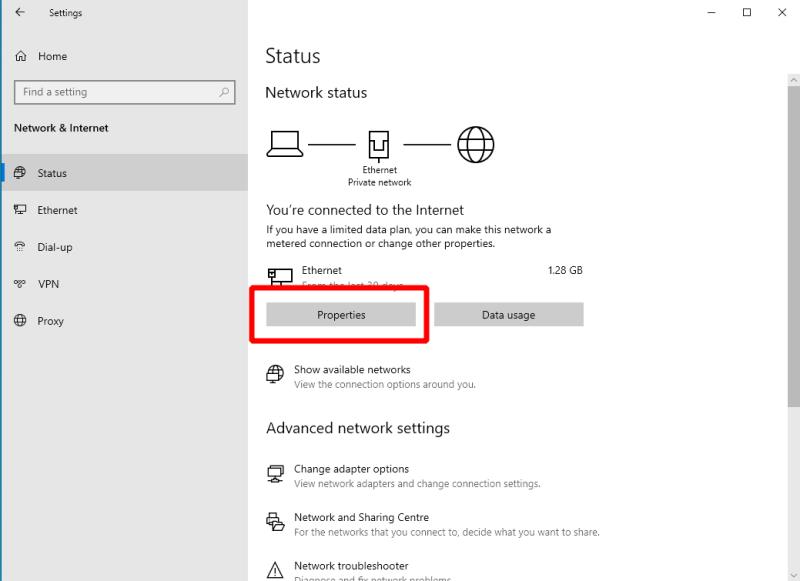
Systém Windows můžete nakonfigurovat tak, aby místo toho používal „statickou“ IP. Jak vyplývá z terminologie, statická IP je přesně taková - statická. Nikdy se nezmění a Windows nemusí konzultovat směrovač, aby „vyžádal“ IP. Statická adresa IP je užitečná při připojování k počítači z jiného zařízení ve vaší síti, protože zajišťuje jednotný štítek identifikující každý váš počítač.
Chcete-li nastavit statickou IP ve Windows, otevřete aplikaci Nastavení a klikněte na kategorii „Síť a internet“. Na stránce Stav sítě klikněte na „Vlastnosti“ pod síťovým rozhraním, které se zobrazí. Většinu času zde pravděpodobně uvidíte pouze jednu možnost, ale některá zařízení jich mohou mít více – například kabelový Ethernet a Wi-Fi. V takovém případě vyberte tu, se kterou chcete použít statickou IP. IP adresy musí být nakonfigurovány pro jednotlivá připojení.
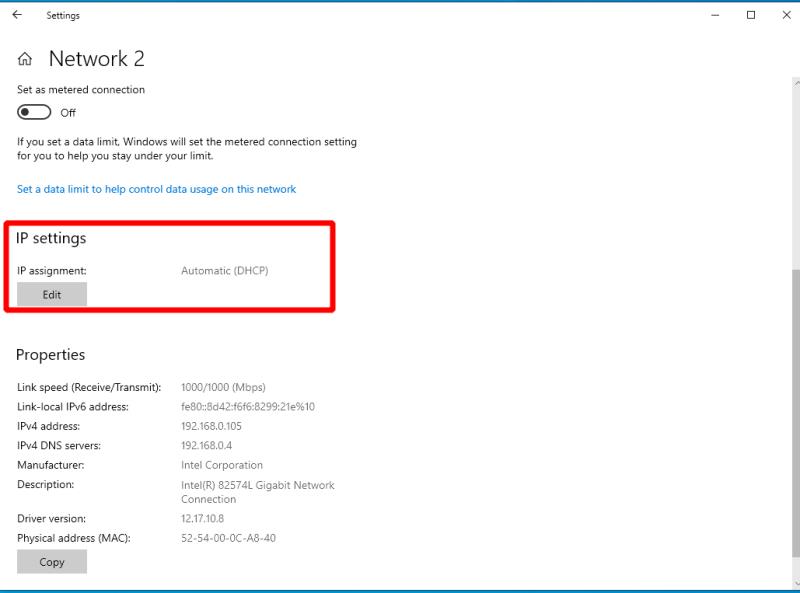
Na stránce vlastností přejděte dolů k nadpisu „Nastavení IP“. Klikněte na tlačítko „Upravit“ a v zobrazeném rozevíracím seznamu vyberte „Ručně“. Zatím se soustředíme na IPv4, ale nastavení IPv6 pro použití statické IP funguje úplně stejně. Obvykle je nejlepší nechat IPv6 na pokoji, pokud již nevíte, že jej budete používat.
Změňte přepínač pod IPv4 do polohy Zapnuto. Dále vyplňte formulář následovně:
Jakmile je vše nastaveno, kliknutím na tlačítko Uložit změny aplikujte. Je důležité poznamenat, že výše uvedené hodnoty jsou pouze pro ilustrativní účely; příklad IP adresy může být nevhodný v závislosti na nastavení vaší sítě.
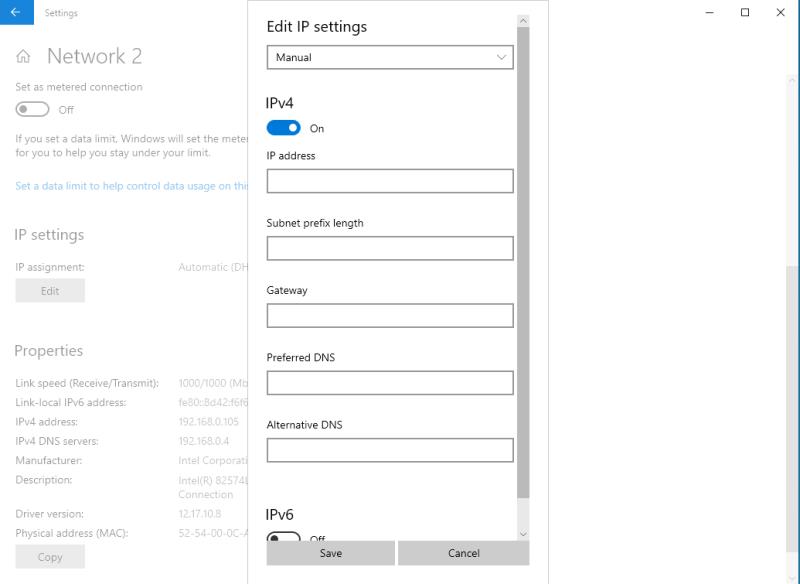
Obecně byste měli vzít IP adresu vašeho routeru a změnit konečné číslo, abyste určili platnou statickou IP – ve výše uvedeném příkladu bychom očekávali, že router bude mít adresu 192.168.0.XXX. V případě pochybností se můžete pokusit nahlédnout do manuálu vašeho routeru, který by měl obsahovat informace o tom, jak jeho výchozí nastavení a jak můžete nakonfigurovat statické IP adresy, aby s nimi pracovaly.
Návod, jak odesílat nebo přijímat soubory mezi zařízením Microsoft Windows 10 a Android zařízením pomocí Bluetooth souborového přenosu
Jak povolit nebo zakázat funkci ochrany souborů systému Microsoft Windows pomocí registru a dalších metod pro Windows 10 a 11.
Tento návod vám ukáže, jak změnit nastavení UAC v systému Microsoft Windows.
Pokud nemůžete změnit nastavení myši ve Windows 10, aktualizujte nebo přeinstalujte ovladače myši. Nebo spusťte řešitel problémů s hardwarem a zařízeními.
Pokud vidíte chybu „Online Troubleshooting Service je zakázána“ při používání jakéhokoli diagnostického nástroje ve Windows, přečtěte si tento článek nyní!
Chcete-li vymazat soubory cookie v prohlížeči Microsoft Edge, otevřete Nastavení a odstraňte soubory cookie ze stránky Všechny soubory cookie a data webu. Zde je postup.
Všechny informace o tom, jak snadno a rychle odinstalovat aplikace nebo programy ve Windows 10. Uvolněte místo na vašem PC.
Když pracujete mimo svůj stůl, můžete získat přístup k počítači pomocí Připojení ke vzdálené ploše systému Windows. Naučte se, jak správně povolit připojení ke vzdálené ploše v systému Windows 10.
Podívejte se, jak efektivně uvolnit místo na disku ve Windows 10 pomocí těchto 15 osvědčených metod. Klíčové tipy pro optimalizaci úložiště pro počítače. Využijte náš návod a získejte zpět cenné gigabajty.
Jak nastavit spřažení procesoru ve Windows 10 pro optimalizaci výkonu a efektivitu.
Udržujte svůj počítač rychlý a spolehlivý tím, že se naučíte kontrolovat stav počítače pomocí aplikace Microsoft PC Health Check a dvou dalších nástrojů Windows.
Důležitý průvodce vytvořením a změnou velikosti oddílů na Windows 10 pro zlepšení správy pevného disku.
Naučte se, jak spravovat své přihlašovací údaje k webům, aplikacím a sítím pomocí Správce pověření ve Windows 10, což je nejlepší způsob, jak uchovávat bezpečná hesla.
Pokud vás trápí chyba Critical Process Died, měli byste si přečíst tuto příručku a opravit chybu Critical_Process_Died ve Windows 10.
Jak se přihlásit jako správce v systému Windows 11 a Windows 10 a spravovat přístupová oprávnění. Obsahuje krok za krokem návody a tipy.
Objevilo se na obrazovce oznámení „Vaše organizace spravuje aktualizace na tomto počítači“? Zde je návod, jak se této zprávy zbavit se špičkovými řešeními.
Jak získat pomoc ve Windows 10 je důležitá otázka a zde najdete užitečné způsoby, jak najít odpovědi na své dotazy týkající se Microsoft Windows 10.
Síťový adaptér v operačním systému Windows 10 je klíčové zařízení, které zajišťuje stabilní síťová připojení. Článek poskytuje efektivní řešení, jak opravit chybějící síťový adaptér.
Zde je kompletní průvodce o obnovovacím disku pro Windows 10, včetně kroků pro vytvoření a obnovení systému.
Kód chyby: 0x80070035 a Síťová cesta nebyla nalezena se vyskytují z mnoha důvodů. Tato příručka obsahuje tolik metod, jak opravit chybu 0x80070035 ve Windows 10.
Microsoft Teams je klíčovou platformou pro videokonference. Naučte se, jak <strong>zablokovat</strong> a <strong>odblokovat</strong> uživatele, aby byl váš chat čistý.
Všechny informace o tom, jak snadno a rychle odinstalovat aplikace nebo programy ve Windows 10. Uvolněte místo na vašem PC.
Když pracujete mimo svůj stůl, můžete získat přístup k počítači pomocí Připojení ke vzdálené ploše systému Windows. Naučte se, jak správně povolit připojení ke vzdálené ploše v systému Windows 10.
Naučte se, jak upravit profilový obrázek v Microsoft Teams a vylepšit svou online prezentaci. Získejte tipy na změnu a řešení problémů.
Zjistěte, jak zjistit, kolik hodin jste strávili hraním Fortnite. Návod krok za krokem a tipy na sledování herních statistik.
Objevilo se na obrazovce oznámení „Vaše organizace spravuje aktualizace na tomto počítači“? Zde je návod, jak se této zprávy zbavit se špičkovými řešeními.
Zjistěte, jak získat Crown Emote ve Fortnite a posuňte své herní dovednosti na vyšší úroveň. Vytvořte si strategii a získejte respekty ostatních hráčů!
Pokud se lišta nástrojů nezobrazuje v Dokumentech Google, vraťte ji zpět jejím skrytím nebo získáním oprávnění k úpravám. Pokud selžou, použijte doporučený prohlížeč.
Zjistěte, jak efektivně ukončit schůzku Google Meet jako hostitel nebo účastník, a co dělat, když chcete pokračovat ve schůzce bez hostitele.
Nechte výčitky odesílatele pryč a zjistěte, jak odstranit zprávy Slack. Zde také najdete podrobný návod pro hromadné mazání zpráv Slack.
























